Slik sletter du alle e-poster på iPhone/iPad samtidig
Mottar du mange unødvendige eller spam-e-poster? I så fall kan det hende du rydder postkassen daglig for å gjøre den fri for rot. Men å gjøre det manuelt ved å slette hver e-post individuelt spiser opp viktig tid og hemmer produktiviteten. For å redde deg fra det er vi her med et hack for å slette alle e-poster på iPhone/iPad samtidig. Det vil fungere for alle kontoer, enten det er Gmail, iCloud eller en egendefinert konto. Dessuten kan du bruke trinnene på hvilken som helst iOS-enhet – iPhone 5, 6, 7, 8, X eller nyere.
Prosedyren nedenfor vil kaste alle e-postene dine i innboksen på én gang, så vi anbefaler deg på det sterkeste å flytte viktige e-poster til en ny mappe før du fortsetter.
Du kan også bruke den til å slette alle e-poster i en hvilken som helst annen mappe som Sendt, Utkast, osv. Så uten videre venting kan vi få ballen til å rulle.
Relaterte leser: Hvordan sende e-post til flere bilder eller videoer samtidig fra iPhone
innhold
Delete All Emails On iPhone At Once
1. Åpne Mail-appen og velg ønsket postkasse.
2. Når du er i ønsket mappe, trykker du på Rediger øverst i høyre hjørne.
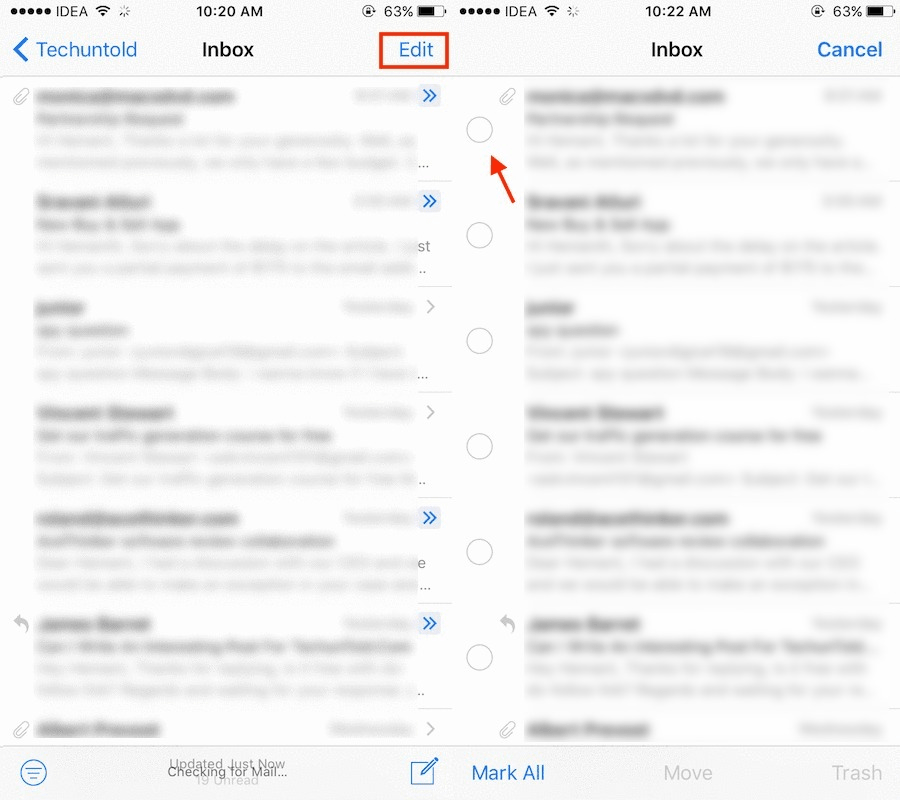
3. Velg nå hvilken som helst e-post for å aktivere Flytt alternativet.
Gang Flytt is enabled tap and hold it.

4. Mens du holder Flytt alternativet, trykk på e-posten valgt tidligere for å fjerne merket for den.
5. Du kan nå slippe tommelen fra Flytt knapp.
6. Neste skjermbilde vil vise den første e-posten og antall e-poster i mappen. Dette betyr at alle e-postene er valgt for denne handlingen. Nå er alt du trenger å gjøre å trykke på Trash for å flytte alle e-poster dit på et blunk.
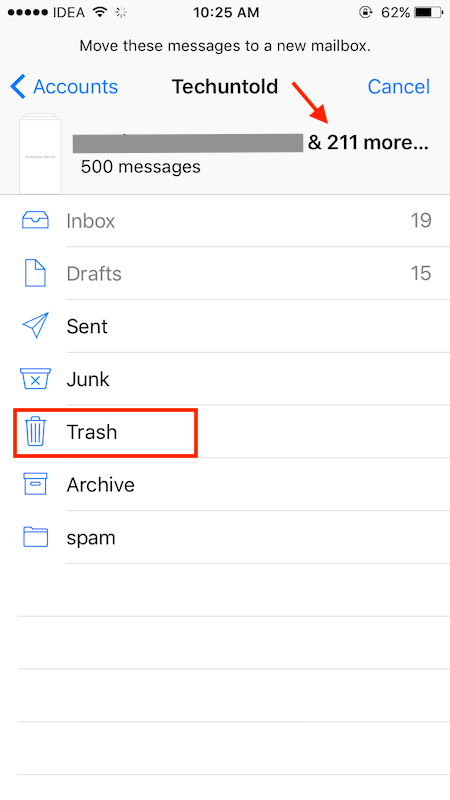
Dette vil slette alle e-postene samtidig på iOS Mail-appen. Som jeg sa tidligere, kan du bruke samme metode for å kaste e-poster fra en hvilken som helst konto eller hvilken som helst mappe.
Sletting av alle uleste e-poster på iOS Mail App
Trikset vist ovenfor kan bare være nyttig for oss når vi ønsker å slette alle e-postene, enten de er lest eller ulest, på en gang. Men hva om vi ønsker å slette e-postene som bare er ulest? Vel, iOS har en løsning for deg. Trinnene for å slette alle de uleste e-postene på en gang er ganske enkle og tar ikke mye tid.
Før vi begynner med prosessen med å slette, må vi først sortere listen og få alle de uleste e-postene til å vises på skjermen. Fremgangsmåten for å gjøre det er som følger.
1. Start Post app på din iOS-enhet.
2. Åpne nå mappen du vil slette dine uleste e-poster fra.

3. Trykk deretter på tre-linjers ikon, gitt nederst til venstre på skjermen.
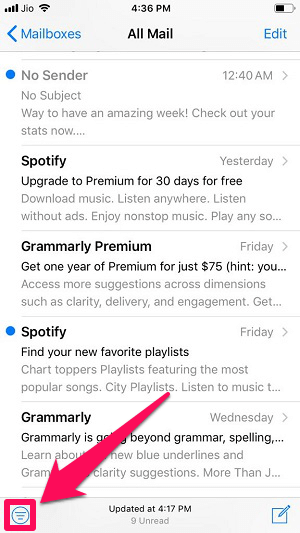
4. I neste trinn, trykk på Filtrert etter option that appears after tapping the three-line icon.
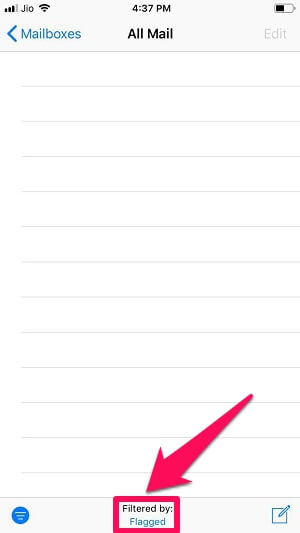
5. Trykk nå på Ulest alternativet for å velge alle uleste e-poster, og fjern merket for flagget alternativet.

6. Trykk på Ferdig i neste trinn.
7. Alle de uleste e-postene vil nå vises på skjermen.

After extracting all the unread emails, the steps to delete them are quite easy.
1. Trykk på Rediger alternativet tilgjengelig øverst til høyre på skjermen.
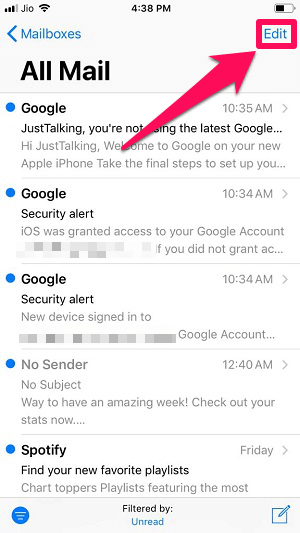
2. Velg nå hvilken som helst e-post bare for å aktivere Flytt alternativet.

3. After tap and hold the Move option and untick the selected mail with another finger.
4. Slipp fingeren fra flyttealternativet nå.
5. A new screen will open now with the total number of messages to be deleted mentioned at the top.
6. Bare trykk på Trash etter det.
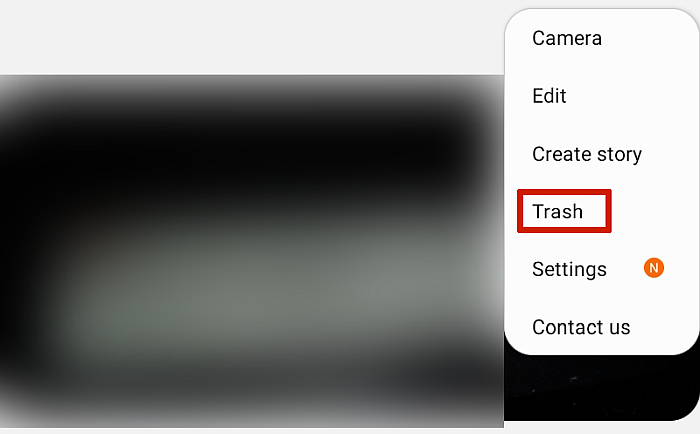
Alle de uleste e-postene er slettet nå.
Gjenopprett slettede e-poster fra papirkurven
Noen ganger kan det skje at du sletter en viktig melding i en hast og deretter lurer på hvordan du får tilbake den e-posten. Vel, du trenger ikke å få panikk, siden det er to enkle metoder for å gjenopprette og få tilgang til dine slettede e-poster igjen. Fremgangsmåten for å gjøre det er som følger.
Metode 1
1. Start Post app and open the Trash mappe.
2. Trykk på Rediger alternativet tilgjengelig øverst til høyre på skjermen.
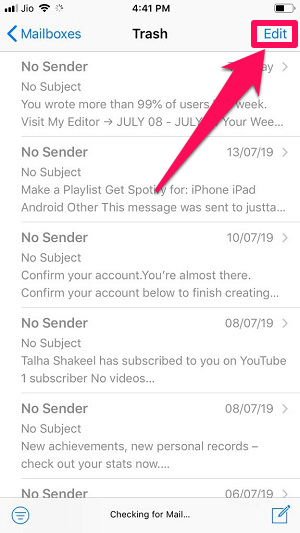
3. Velg deretter e-posten(e) du vil gjenopprette. Deretter trykker du på Flytt option at the bottom center.

4. Nå trykker du ganske enkelt på mappen der du vil at den gjenopprettede e-posten skal vises.

Your deleted email has been finally restored. Using this method you can easily transfer the messages in bulk from trash to other folders.
Metode 2
En annen metode for å gjenopprette e-postene fra søppel er også enkel og mye gunstig når du bare trenger å gjenopprette noen få e-poster.
For å få denne metoden til å fungere, åpne Post app på iOS-enheten din og åpne papirkurven. Sveip nå til venstre på ønsket e-post for å åpne de ulike alternativene. Nå, trykk på Flere og velg Flytt melding…

Nå kan du ganske enkelt velge ønsket mappe for å flytte den e-posten dit du vil.
Her er noen håndplukkede opplæringsprogrammer for iOS-brukere.
- Slik sveiper du for å slette e-post i stedet for å arkivere på iPhone eller iPad
- Slik fet tekst på iPhone/iPad eller justere størrelse
konklusjonen
Så det er det. Trikset med å slette alle e-poster samtidig på iOS Mail-appen var litt vanskelig, men vi håper at vi klarte å gjøre det enkelt for deg. Ved å bruke disse triksene kan du enkelt bli kvitt alle e-postene og tømme innboksen. Og i tilfelle du har slettet noen av de viktige e-postene, kan du enkelt gjenopprette dem ved hjelp av metodene forklart ovenfor. Hvis du fant denne artikkelen nyttig, så ikke glem å dele den med vennene dine.
Siste artikler